Como manter a Netflix sem usar os dados de todos os seus telefones

A Netflix atualizou recentemente seu aplicativo móvel com um recurso esperado: agora, você pode especificar quantos dados (aproximadamente) ele usa. você não ultrapassa o limite de dados de celular.
O Netflix usa muitos dados, cerca de 1 GB por hora, enquanto assiste a conteúdo de definição padrão. Se você está em uma conexão móvel com um limite de dados, o que a maioria das pessoas geralmente usa, é demais.
Para saber quantos dados seu telefone ou tablet está usando em sua conexão móvel, primeiro você deve Certifique-se de que você tenha a mais recente atualização da Netflix. Você pode encontrá-lo nas atualizações da App Store se estiver no iPhone ou iPad e nas atualizações da Play Store, se estiver usando um dispositivo Android.
Primeiro, toque nas três linhas no canto superior esquerdo para acessar o painel deslizante.
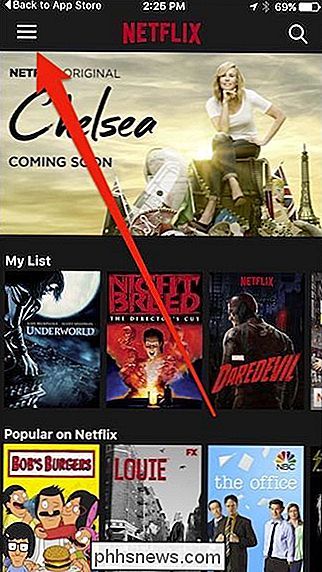
Agora, toque em "Configurações do aplicativo".
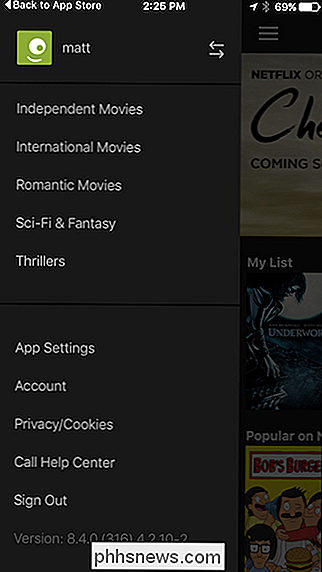
O uso de dados do celular é definido como "Definir automaticamente" por padrão. Se você desativar essa opção, poderá escolher um dos cinco níveis de controle de dados:
- Desativado (somente Wi-Fi) : você só poderá assistir a conteúdo via Wi-Fi. Se você estiver conectado a uma conexão de dados móveis, não poderá visualizar o conteúdo
- Baixo : Na configuração de baixa qualidade, o uso de dados será em média de 1 GB a cada 4 horas.
- Médio : Quando definido para as configurações de qualidade média, o seu espaço de dados será de cerca de 1 GB a cada 2 horas
- Alto : A configuração mais alta é o que você pode esperar quando conectado via Wi-Fi. Isso irá gerar em média cerca de 1 GB a cada hora.
- Ilimitado : Se você tiver um plano de dados ilimitado, poderá ativar essa opção. O conteúdo será de melhor qualidade e incluirá filmes em 4K se o seu plano da Netflix tiver essa opção. Não marque essa opção, a menos que você tenha um plano de dados ilimitado.
Lembre-se de que, quanto menor a configuração, menor será a qualidade do vídeo. Mas esse é um pequeno preço a pagar por permanecer sob seu limite de dados.
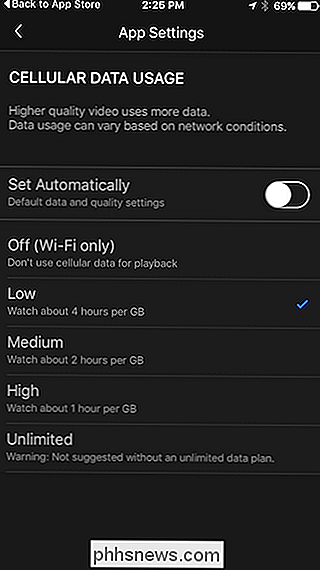
Não importa qual configuração você usa, não é um substituto para ficar de olho no limite de dados e no valor que você já usou. no iPhone ou Android.

O que fazer quando seu iPhone ou iPad ficar sem espaço
Fique sem espaço e seu iPhone informará que seu armazenamento está quase cheio. Você não poderá instalar novos aplicativos, tirar fotos, sincronizar arquivos de mídia, instalar atualizações do sistema operacional ou fazer qualquer outra coisa que exija espaço até que você faça alguns. Remover aplicativos, arquivos de mídia e outros dados que você não possui Use para liberar espaço.

Como usar a arte-final de mídia personalizada no Plex Media Center
O Plex Media Server faz um trabalho bem decente baixando automaticamente a capa, os planos de fundo e outras ilustrações em seu nome, mas isso não acontece significa que cada obra de arte escolhida é aquela que você quer. Felizmente, mudar o trabalho artístico é muito fácil. Por que mudar o trabalho artístico de mídia?



